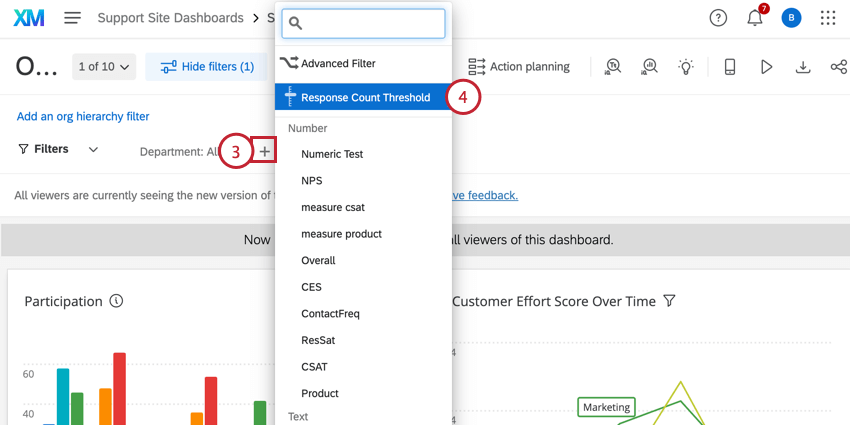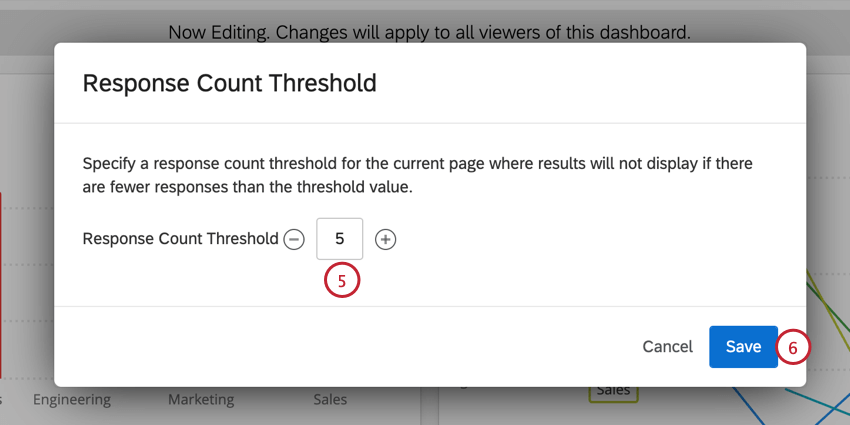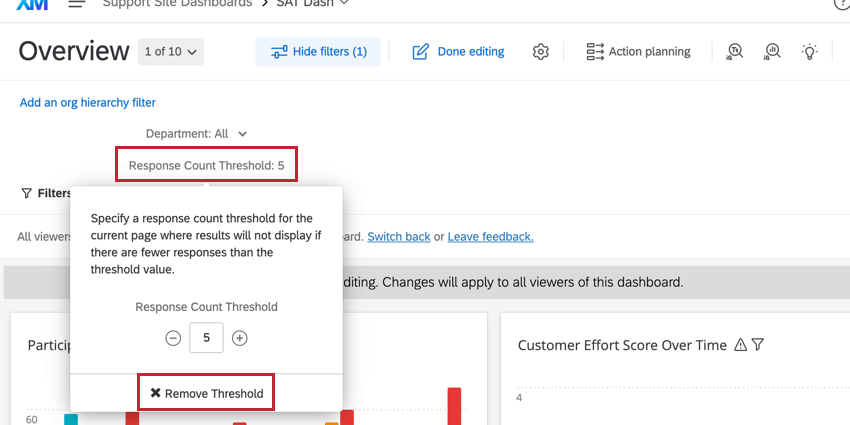回答数のしきい値(Cx)
回答数のしきい値について
プロジェクトを始めたばかりで、あまりデータを集めていないとしよう。利害関係者に使用するダッシュボードのウィジェットに表示する回答が 1 つまたは 2 つだけでは困ります。
回答数のしきい値を設定することによってデータがダッシュボードに表示され始めるまでの最小回答数を定義できます。ページ全体のレベルでも、いくつかのウィジェットだけでも適用できる。
Qtip:ウィジェットには、回答数のしきい値を満たす選択肢のデータのみが表示されます。たとえば、しきい値を5に設定すると、5つ以上の回答を持つ選択肢のみがウィジェットに表示されます。
対応ダッシュボードの種類
クアルトリクスには、いくつかのタイプのダッシュボードが用意されています。この機能は以下のダッシュボードで見ることができる:
- ダッシュボードプロジェクト(CXダッシュボードなど)
- 結果ダッシュボード
- ブランドエクスペリエンス
すべてのライセンスにこの機能が含まれているわけではありませんし、これらのタイプのダッシュボードのすべてが含まれているわけでもありません。
Qtip:上記のリストにないダッシュボードは、このサポートページではカバーしていません。他のダッシュボード製品にも同様の機能が含まれている場合がありますが、このサポートページでは、上記のタイプのダッシュボードに見られる機能についてのみ詳しく説明します。
ページにしきい値を追加する
ページに回答数のしきい値を適用するには、以下の手順に従ってください。これらのしきい値は、ダッシュボードのページにいくつでも追加することができます。
ウィジェットへのしきい値の追加
個々のウィジェットに回答数のしきい値を適用するには、以下の手順に従ってください。これらのしきい値は、好きなだけウィジェットに追加することができます。
- ダッシュボードに移動します。
- ダッシュボードツールバーの「編集」をクリックして編集モードをオンにする。

- 編集したいウィジェットの「編集」をクリックします。
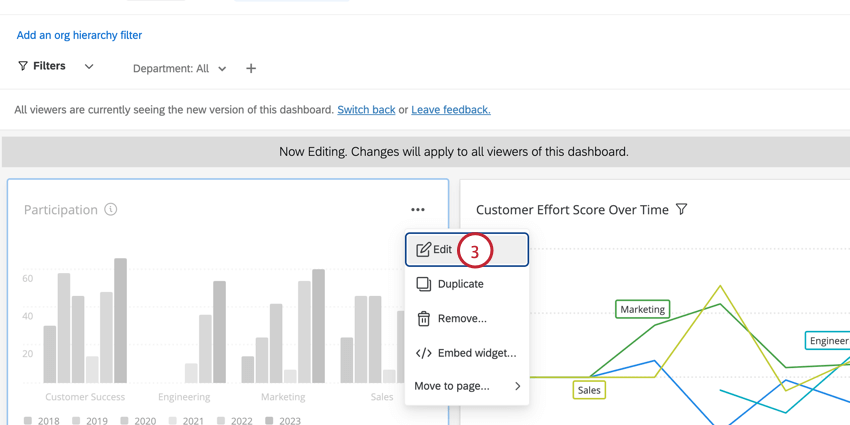
- フィルターセクションで、Addをクリックする。
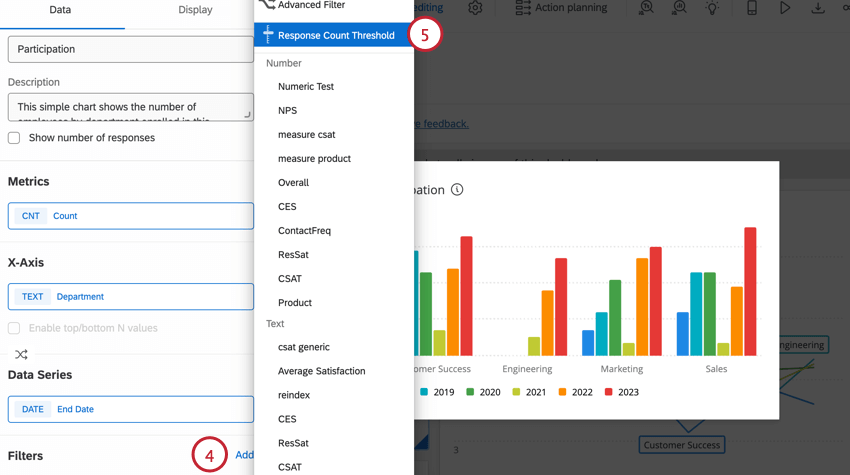
- 回答数のしきい値を選択します。
- 希望する閾値を入力する。
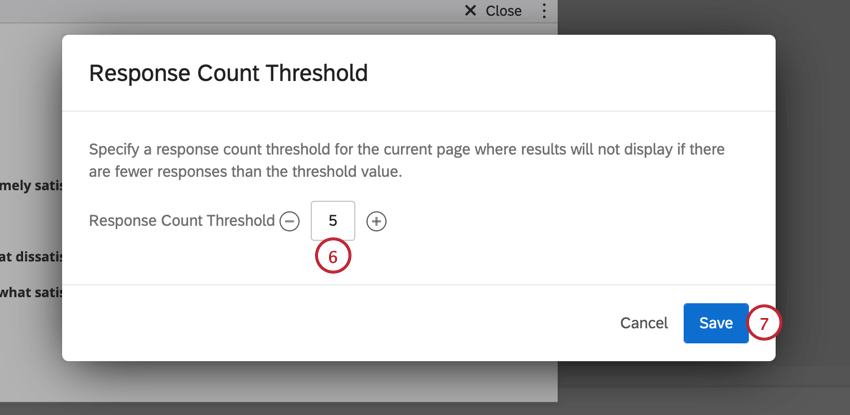
- 保存をクリックする。
ウィジェットの互換性
以下は、回答数のしきい値を直接またはページに追加できるウィジェットのリストです。